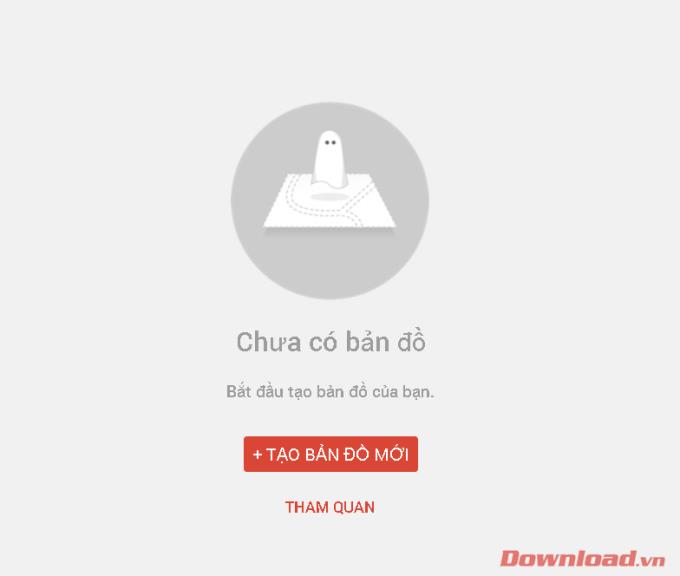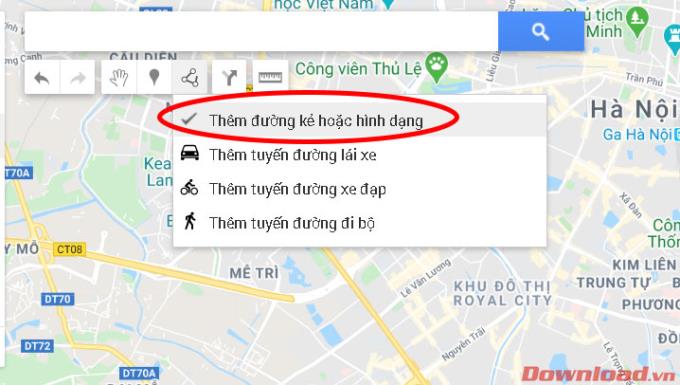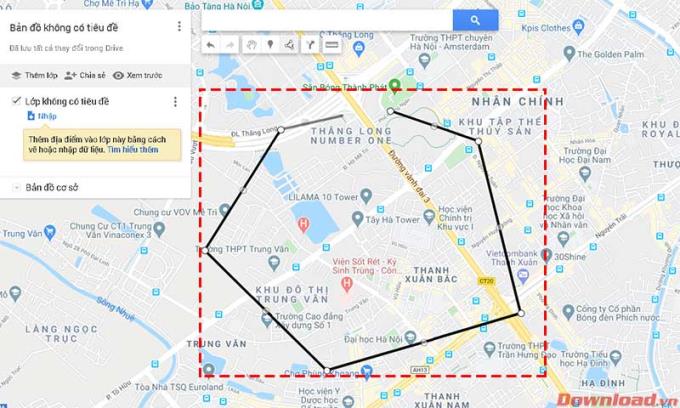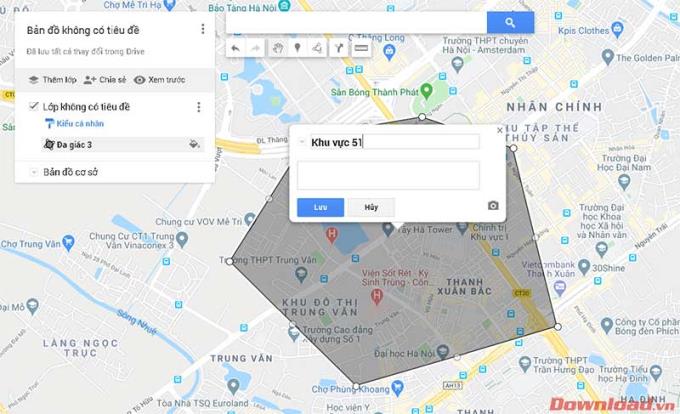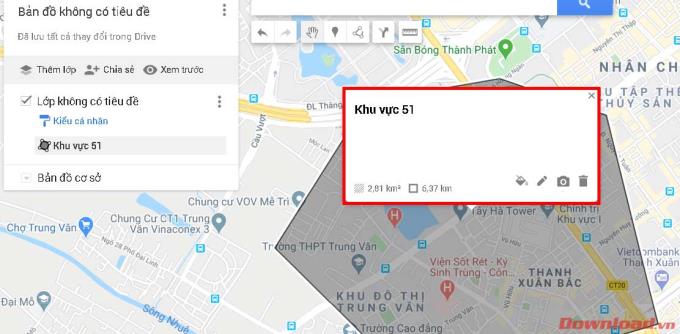O Google Maps lançou o kit de ferramentas Google My Maps com muitos utilitários interessantes para oferecer suporte aos usuários que adoram explorar mapas. Uma delas é a função de redesenhar os locais desejados diretamente no mapa e também editá-los. Este artigo irá guiá-lo para fazer desenhos no Google Maps em computadores e telefones com o My Maps.
Instruções para desenhar imagens no Google Maps no PC e smartphone
Desenhe formas no Google Maps com PC
Primeiro, visite a página de criação de mapas pessoais do My Maps. Em seguida, clique no botão Criar Novo Mapa .
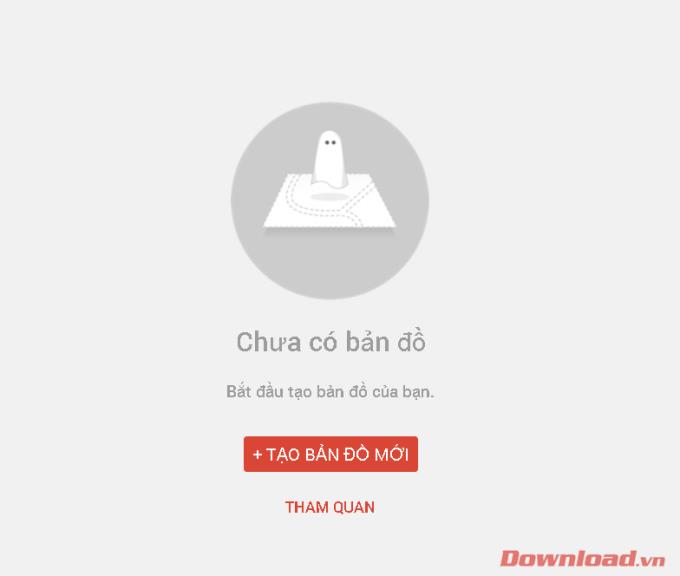
Clique no botão adicionar linha na barra de ferramentas para começar a desenhar.
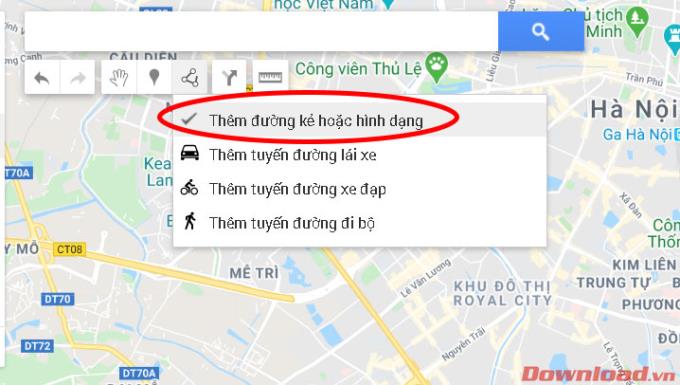
Em seguida, desenhe uma forma de sua preferência para o zoneamento (os pontos inicial e final devem coincidir) para criar uma área. Limites de área:
- Até 10.000 linhas, formas ou locais.
- Até 50.000 pontos no total (linha e figura).
- Até 20.000 células de dados.
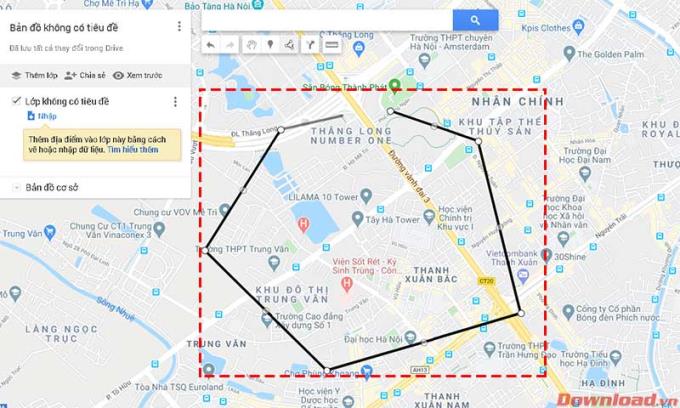
Depois de terminar de desenhar, nomeie a área que acabou de desenhar e clique no botão Salvar .
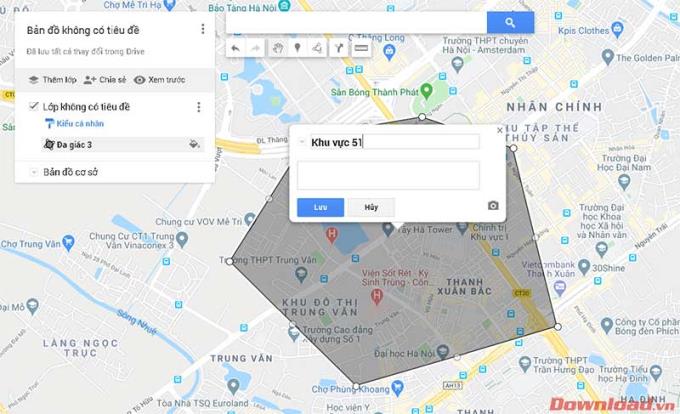
Depois de salvar, você também pode editá-lo clicando na área que acabou de desenhar. Existem várias ferramentas que você pode usar, como excluir imagens, inserir imagens de áreas ou alterar cores. Você também receberá a área da área que acabou de desenhar na tabela.
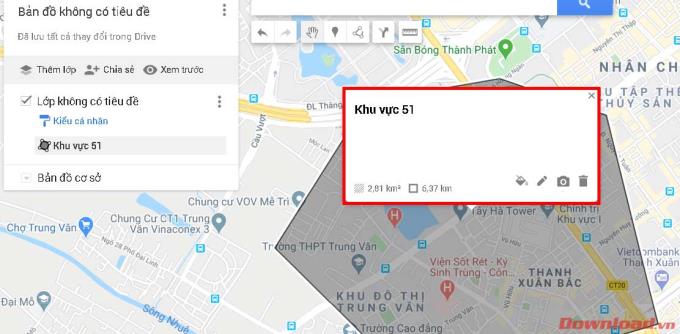
Desenhe formas no Google My Maps com seu telefone
Primeiro você precisa fazer o download do aplicativo Google My Maps no seu telefone. Atualmente, este aplicativo está disponível apenas no Android, mas não é compatível com a plataforma iOS.
- Após baixar e instalar, abra o aplicativo e pressione o botão Criar mapa .
- No canto inferior direito, clique em Adicionar -> Adicionar uma nova linha.
- Mantenha pressionado e desenhe uma borda da área como você deseja e continue pressionando Adicionar .
- Repita esse processo até que o mapa seja desenhado conforme desejado, pressione o botão Concluído . Para redesenhar, pressione o botão Backspace .
- Dê um nome à sua área e pressione o botão Concluído para salvar.
Desejo a você sucesso!